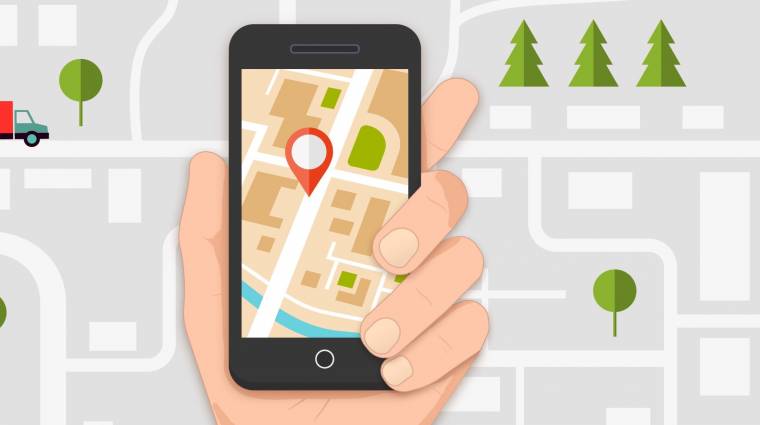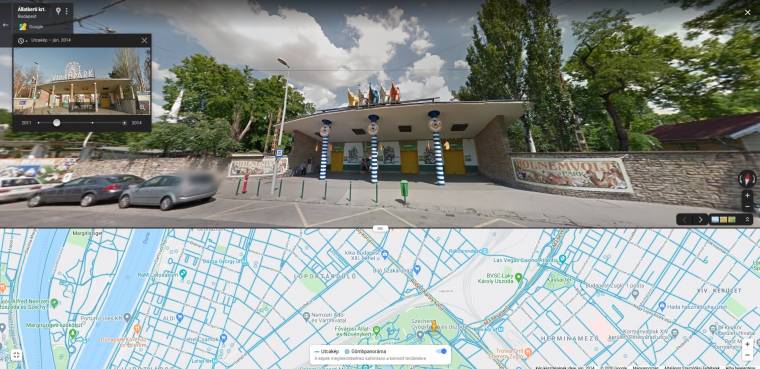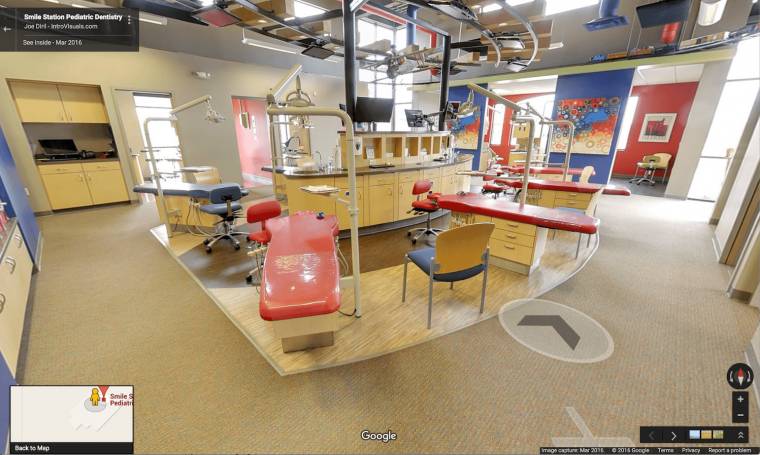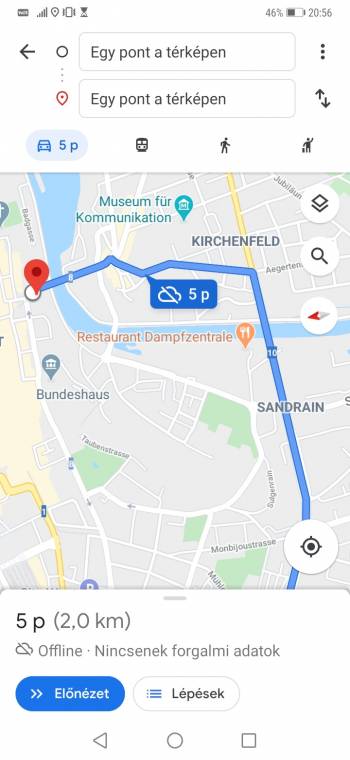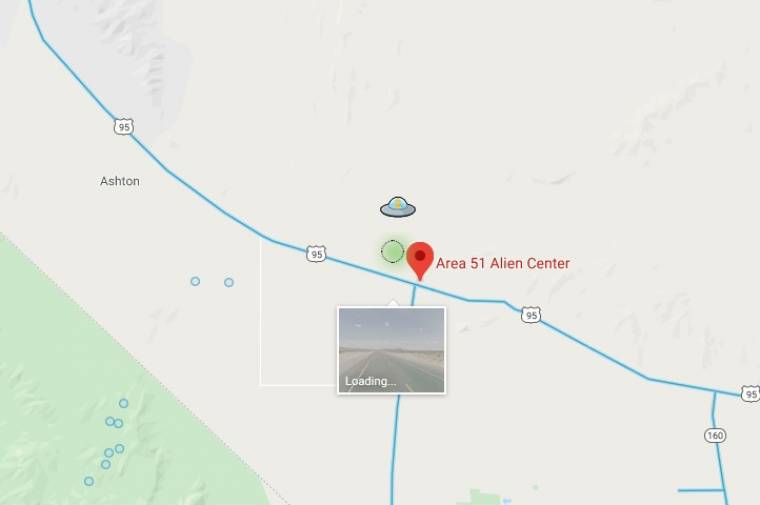A 2005-ben indult Google Maps kerek évfordulójára készülve a keresőóriás úgy döntött, hogy - a felhasználói igények és visszajelzések alapján - kívül-belül megújítja szoftverét. A logó mellett érkezett néhány új szolgáltatás, és helyenként az okostelefonos és a böngészős felület is átalakult, vagyis tovább terebélyesedett a temérdek pluszszolgáltatást nyújtó Térkép. Azzal már mindenki tisztában van, hogy a Google segít a tömegközlekedés használatában, az útvonaltervezésben és még az étteremkeresésben is, emellett a beépített navigációjával arra is használható, hogy a megfelelő közlekedési eszközt (földön, vízen, levegőben) kiválasztva végigvezessen minket a kiszemelt (vagy épp az általa javasolt) útvonalon, de mire képes még ez a szolgáltatás? Cikkünkben ennek is utánajártunk.
Merre jártál?
Talán az egyik legfontosabb "rejtett" szolgáltatást a Helyelőzmények kínálja, ez alapján ismeri meg szokásaidat a Google, és ezen információkat figyelembe véve már javaslatokat is képes szolgáltatni olyan éttermekről, szórakozóhelyekről, amik érdekelhetnek. Ha szeretnéd tudni, hogy a Google térképe a zsebedben hordott telefon segítségével mennyire lát bele a mindennapjaidba, érdemes felkeresned a Helyelőzmények aloldalát, ahol megtekintheted, hogy merre is jártál, milyen helyeket kerestél fel, és olyan információkat is kideríthetsz, hogy mennyi időt töltöttél az aktuális napon járművön, mekkora távolságokat sétáltál, vagy hogy hány országot/várost kerestél fel azóta, mióta a Google Maps is veled tart. A térkép Idővonal nézete emellett például a Fotók szolgáltatásból is átemelhet információkat, így a napod részletes lebontásánál egy adott helyen készült felvételeket is képes megjeleníteni. Természetesen a virtuális követésedet ki- és bekapcsolhatod (sőt, az Inkognitó-móddal rövid időre szüneteltetheted is), ha pedig az oldal alsó részén található kis fogaskerékre kattintasz, akkor az opciók menüpontban lehetőséged lesz a GPS-aktivitásod nyers adatainak megjelenítésére, az információk letöltésére, illetve akár a teljes adatcsomag törlésére is.
Időutazás
Folyamatosan járják a világot a Google térképéhez Utcakép-felvételeket készítő autók, ennek pedig az egyik legnagyobb előnye, hogy viszonylag naprakész fotókkal találkozhatsz a szolgáltatáson belül azokról a területekről, amelyeket rendszeresen meglátogatnak a gömbkamerák. Alapértelmezetten természetesen a legfrissebb képek jelennek meg az adott területre rákeresve, az archívumot sem rejti azonban el teljesen a Google, egyetlen kattintással visszakeresheted a korábbi képeket is. Street View nézetben a képernyő bal felső sarkában ugyanis találhatsz egy kis ikont, amely egy idővonalas nézetre navigál, ahol apró bélyegképekben tekintheted meg a korábbi felvételeket, elég csupán a kiválasztott dátumhoz tartozó fotóra kattintanod. Természetesen ez a funkció csak azokon területeken érhető el, amelyeket többször is bejárt a Google autója, szerencsére hazánkban is jó néhány ilyen környék akad. Érdemes olyan helyszíneket keresni, ahol építkezések/átépítések zajlottak, ott ugyanis igazán látványos a környezet változása.
AR-navigáció
Futurisztikus funkcióval rukkolt elő a Google az okostelefonos térképszolgáltatásában, amely a gyalogos közlekedést választó felhasználóknak nyújt segítséget. Ez a kiterjesztett valóságot segítségül hívó navigáció, amely a kameránk által mutatott élőképre helyezi a követendő útvonalat és a jelzéseket. Így nem kell többé az Utcakép képeit összevetned az aktuális pozícióddal, elég a kamerádat körbeforgatnod, és már követheted is a képernyőn megjelenő nyilakat. Sajnos a szolgáltatás azért bizonyos korlátokkal rendelkezik, éjszaka például nem biztos, hogy hibátlanul útbaigazít majd. Ezenkívül a helyfelismeréshez és a navigációs információkhoz is az ARCore-t használja a felület, így csak akkor jelenik meg ez a funkció, ha készüléked támogatja ezt a szolgáltatást. Az Élőkép megjelenítéséhez a tervezett úton használd a bal alsó sarokban elhelyezett ikont, amelyet megérintve válaszd a [Folytatás Élő képpel] feliratot, egy kis kalibrációt követően indul a vezetett túra.
Utcáról a házba
A valós környezetben történő navigációk mellett rengeteg virtuális túrával is vár a Térkép, az alkalmazás adatbázisában beltéri navigációhoz is szép számmal találsz információt, a Google ugyanis turistacélpontokra is bejuttatta a 360-as kamerával szaladgáló embereit. Éppen ezért, ha szeretnél virtuálisan körbeszaladni a British Museumban, besétálnál a Colosseumba, vagy lepillantanál az Eiffel-toronyból, egy gyors kereséssel erre mind lehetőséged lesz. Természetesen itthon is találhatsz ilyen, virtuálisan is bejárható helyeket, a Google-nek köszönhetően tárt kapukkal vár többek között a Parlament, a Mátyás-templom és a Nemzeti Múzeum is. Nem a legfrissebb állapotokat látod majd viszont a felvételeken (az említett helyek többségének képei 2013-as dátumúak), de betekintésre tökéletesek. Ez a szolgáltatás egyébként további izgalmas felhasználási területeken is bevethető, például a Madison Square Gardenben a teljes nézőteret bejárhatod, így azt is könnyedén kiderítheted, hogy a lelátón kiszemelt helyedről milyen a kilátás a pályára.
Kerékpár vagy roller
A közösségi és tömegközlekedési, valamint a taxis információk lekérdezése mellett biciklit és rollereket is pillanatok alatt keríthetsz a Google Maps segítségével. Ugyan a teljes MOL Bubi rendszer még nincs a szolgáltatáshoz csatolva - ehhez külön applikáció áll a rendelkezésedre -, mégis rendkívül kényelmes, hogy néhány forgalmasabb csomópontról már egy gyors keresést követően is kiderítheted, ott épp mennyi szabad kerékpár áll bevetésre készen. Ehhez csupán annyi a teendőd, hogy a keresősávba bepötyögöd a "bike share" kifejezést, és már láthatod is a rendszer által is ismert Bubi-pontokat. Hasonlóan segíti a rollervadászokat is a térkép, a gyalog teljesítendő útvonalon jelez, ha egy Lime-roller épp arra vár, hogy felpattanj rá, és így gyorsítsd meg az utazásodat. Ez a szolgáltatás még bétafázisban van, de a budapesti közlekedésben már elérhető. Az eszközök használatához azonban továbbra is szükséges a cég saját alkalmazása.
Top tipp - Térképek, offline használatra
Különösen hasznos funkciót kínál a Google azon felhasználók számára, akik véges adatkerettel rendelkeznek, esetleg külföldi utazás során mobilinternet nélkül szeretnének elmerülni egy város forgatagában, vagy olyan helyen is szeretnének eligazodni, ahol mondjuk megfelelő hálózati lefedettség hiánya miatt lehetetlen lenne a Google Maps betöltése (például egy hegyi túra esetén). A felületen ugyanis lehetőséged van arra, hogy a hatalmas világtérképed egy pontját offline adatkupac formájában eltárold, így pedig még a legmostohább hálózati körülmények között is hozzáférhetsz az információkhoz az alkalmazás megnyitását követően. Érdemes természetesen közvetlenül utazás előtt, még Wi-Fi-kapcsolatról a telefonodra menteni ezeket a térképcsomagokat, mert a lefedni kívánt terület és részletesség alapján ez a folyamat akár jelentős méretű adatforgalmat is generálhat. Fontos, hogy a Google ezeket a navigációs adatokat limitált időre adja kölcsön neked (általában a letöltést követő egy évre), ezt az időkeretet azonban egyszerű frissítésekkel meghosszabbíthatod. Röviden végigvezetünk a folyamaton, amelynek során készülékedre mentheted az adatkapcsolat nélkül is bőséges mennyiségű információt kínáló offline térképszeleteket.
1. Listázott elemek
Az okostelefonos alkalmazásban, a jobb felső sarokban, a keresőmező mellett található profilképedre kattints, és a megjelenő menüben válaszd az [Offline térképek] opciót. A felugró ablakban megjelennek a már mentett térképek listanézetben, alattuk pedig információt kapsz arról, hogy frissítés nélkül mikor járnak le ezek a térképek.
2. Kiszemelt terület
A felületről a [Válassza ki a saját térképét] feliratra kattintva navigálhatsz tovább. Immár egy konkrét térképet láthatsz, álló nézetes, kijelölhető sávval. Ezt mozgatva, illetve nagyító és kicsinyítő mozdulatokkal igazíthatod a kiszemelt területre, és a megfelelő méretűre.
3. Mindjárt megvan
Magyarország teljes területét nagyjából két részletben mentheted a telefonodra, a beigazítást követően pedig a felület jelzi, hogy mekkora foglalt adatmennyiségre számíthatsz (ez akár gigabyte feletti érték is lehet). Ha mindent beállítottál, kattints a [letöltés] gombra, és kezdetét veszi a térképrészlet mentése, amit az értesítési sávon is nyomon követhetsz.
4. Offline teszt
Amint befejeződött a letöltés, jöhet a tesztüzem. Kikapcsolt adatforgalom mellett indítsd el a Google térképalkalmazását, és láthatod, hogy a kiszemelt területedről annak ellenére is részletes információkat kínál, hogy bármilyen internetkapcsolat a rendelkezésedre állna, és az autós navigáció is gond nélkül élesíthető.
Google Maps easter eggek
Nemzetközi űrállomás
Néhány kattintással elhagyhatod a bolygót, és ellátogathatsz a Nemzetközi Űrállomásra, ahol barangolni ugyan nem lehet, de körülnézhetsz, és még a Földet is láthatod elterülni a talpad alatt.
51-es körzet
Az UFO-hívők zarándokhelye, a Nevadában található 51-es körzet a Google térképén is külön figyelmet kapott. Az utcanézetet előhívő Pegman figura ugyanis a terület felett egy repülő csészealjként jelenik meg.
TARDIS
Doctor Who-fanok a híres rendőrségi telefonfülke belsejében is körülnézhetnek, és saját szemükkel győződhetnek meg róla, hogy ez a fülke lényegesen nagyobb belülről.
A királynő
Csupán annyi a teendőd, hogy rákeresel a Buckingham-palotára, és a Street View Pegman figurája máris felveszi II. Erzsébet királynő alakját, így az ő segítségével fedezheted fel a palotát és környékét.